Computer Setup (Configuração do Computador) (BIOS), TPM e HP Sure Start. HP EliteBook 725 G2 Notebook PC
Adicionar a Meus manuais83 Páginas
Propaganda
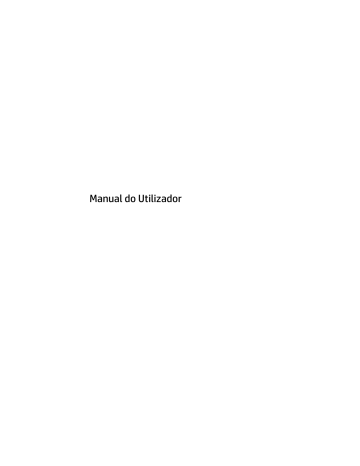
10 Computer Setup (Configuração do
Computador) (BIOS), TPM e HP Sure Start
Utilizar a Computer Setup (Configuração do Computador)
A Computer Setup (Configuração do Computador) ou o BIOS (Basic Input/Output System - Sistema de Entrada/
Saída Básico), controla a comunicação entre todos os dispositivos de entrada e saída no sistema (como unidades de disco, ecrã, teclado, rato e impressora). A Computer Setup (Configuração do Computador) inclui definições para os tipos de dispositivos instalados, a sequência de arranque do computador, e para a quantidade de memória expandida e de sistema.
NOTA: Tenha muito cuidado ao efetuar alterações na Computer Setup (Configuração do Computador). Os erros podem impedir o computador de funcionar corretamente.
Iniciar a Computer Setup (Configuração do Computador)
NOTA: Um teclado externo ou um rato ligado a uma porta USB só pode ser utilizado com a Computer Setup
(Configuração do Computador) se o suporte para USB Legacy estiver ativado.
Para iniciar a Computer Setup (Configuração do Computador), siga estes passos:
▲ Inicie a Computer Setup (Configuração do Computador).
● Computadores ou tablets com teclado:
▲ Ligue ou reinicie o computador e, quando surgir o logótipo HP, prima F10 para entrar na
Computer Setup (Configuração do Computador).
● Tablets sem teclado:
▲ Desligue o tablet. Prima o botão para ligar/desligar em combinação com o botão para diminuir o volume até o menu Startup (Arranque) ser apresentado e, em seguida, toque em
F10 para entrar na Computer Setup (Configuração do Computador).
Navegar e selecionar na Computer Setup (Configuração do Computador)
● Para selecionar um menu ou um item do menu, utilize a tecla Tab e as teclas de seta e, em seguida, prima Enter ou utilize um dispositivo apontador para selecionar o item.
NOTA: Em tablets sem teclado, pode utilizar o dedo para efetuar seleções.
● Para deslocar para cima e para baixo, selecione a seta para cima ou para baixo no canto superior direito do ecrã ou utilize a seta para cima ou para baixo no teclado.
● Para fechar caixas de diálogo abertas e regressar ao ecrã principal da Computer Setup (Configuração do
Computador), prima esc e, em seguida, siga as instruções apresentadas no ecrã.
Utilizar a Computer Setup (Configuração do Computador) 61
Para sair da Computer Setup (Configuração do Computador), escolha um dos seguintes métodos:
● Para sair dos menus da Computer Setup (Configuração do Computador) sem guardar as suas alterações:
Selecione o ícone Exit (Sair) no canto inferior direito do ecrã e, em seguida, siga as instruções apresentadas no ecrã.
– ou –
Selecione Main (Principal), selecione Ignore Changes and Exit (Ignorar Alterações e Sair) e, em seguida, prima Enter .
● Para guardar as suas alterações e sair dos menus da Computer Setup (Configuração do Computador):
Selecione no ícone Save (Guardar) no canto inferior direito do ecrã e, em seguida, siga as instruções apresentadas no ecrã.
– ou –
Selecione Main (Principal), selecione Save Changes and Exit (Guardar Alterações e Sair) e, em seguida, prima Enter .
As alterações serão ativadas quando o computador for reiniciado.
Restaurar predefinições na Computer Setup (Configuração do Computador)
NOTA: A reposição das predefinições não alterará o modo de unidade de disco rígido.
Para repor todas as predefinições da Computer Setup (Configuração do Computador) para os valores que foram definidos de fábrica, siga estes passos:
1.
Inicie a Computer Setup (Configuração do Computador). Consulte
Iniciar a Computer Setup (Configuração do Computador) na página 61
.
2.
Selecione Main (Principal) e, em seguida, selecione Apply Factory Defaults and Exit (Aplicar
Predefinições de Fábrica e Sair).
NOTA: Alguns produtos podem apresentar Restaurar predefinições em vez de Aplicar predefinições
de fábrica e sair.
3.
Siga as instruções apresentadas no ecrã.
4.
Para guardar as suas alterações e sair, selecione o ícone Save (Guardar) no canto inferior direito do ecrã e, em seguida, siga as instruções apresentadas no ecrã.
– ou –
Selecione Main (Principal), selecione Save Changes and Exit (Guardar Alterações e Sair) e, em seguida, prima Enter .
As alterações serão ativadas quando o computador for reiniciado.
NOTA: As definições da palavra-passe e de segurança não são alteradas quando forem restauradas as definições de fábrica.
Atualizar o BIOS
As versões atualizadas do BIOS podem estar disponíveis no Web site da HP.
A maioria das atualizações do BIOS no Web site da HP estão compactadas em ficheiros comprimidos denominados SoftPaqs.
62 Capítulo 10 Computer Setup (Configuração do Computador) (BIOS), TPM e HP Sure Start
Alguns pacotes de transferência contêm um ficheiro denominado Readme.txt, que inclui informações acerca da instalação e da resolução de problemas do ficheiro.
Determinar a versão do BIOS
Para decidir se é necessário atualizar a Computer Setup (Configuração do Computador) (BIOS), comece por determinar a versão do BIOS no seu computador.
As informações da versão do BIOS (também conhecidas como data da ROM e BIOS do sistema) podem ser acedidas premindo Fn + Esc (se já estiver no Windows) ou utilizando a Computer Setup (Configuração do
Computador).
1.
2.
Selecione Main (Principal) e, em seguida, selecione System Information (Informações do Sistema).
3.
Para sair da Computer Setup (Configuração do Computador) sem guardar as suas alterações, selecione o
ícone Exit (Sair) no canto inferior direito do ecrã e, em seguida, siga as instruções apresentadas no ecrã.
– ou –
Selecione Main (Principal), selecione Ignore Changes and Exit (Ignorar Alterações e Sair) e, em seguida, prima Enter .
Para procurar versões do BIOS mais recentes, consulte
Transferir uma atualização do BIOS na página 63 .
Transferir uma atualização do BIOS
CUIDADO: Para reduzir o risco de danos no computador ou uma instalação sem êxito, transfira e instale atualizações do BIOS apenas quando o computador estiver ligado a uma alimentação externa fiável com o transformador. Não transfira nem instale atualizações do BIOS com o computador com alimentação da bateria, ancorado num dispositivo de ancoragem opcional ou ligado a uma fonte de alimentação opcional.
Durante a transferência e instalação, siga estas instruções:
Não interrompa o fornecimento de energia ao computador desligando o cabo de alimentação da tomada CA.
Não encerre o computador nem inicie o modo de Suspensão.
Não insira, remova, ligue ou desligue qualquer dispositivo, cabo ou fio.
1.
Escreva support na caixa de procura da barra de tarefas e, em seguida, selecione a aplicação HP
Support Assistant.
– ou –
Selecione o ícone de ponto de interrogação na barra de tarefas.
2.
Selecione Atualizações e, em seguida, clique em Procurar atualizações e mensagens.
3.
Siga as instruções apresentadas no ecrã.
4.
Na área de transferência, siga estes passos: a.
Identifique a atualização do BIOS mais recente e compare-a com a versão atualmente instalada no computador. Anote a data, o nome ou outro identificador. Pode necessitar destas informações para localizar a atualização posteriormente, após ter sido transferida para a unidade de disco rígido.
b.
Siga as instruções apresentadas no ecrã para transferir a sua seleção para o disco rígido.
Anote o caminho da localização na unidade de disco rígido para onde a atualização do BIOS será transferida. Deverá aceder a este caminho para instalar a atualização.
Utilizar a Computer Setup (Configuração do Computador) 63
NOTA: Se ligar o computador a uma rede, consulte o administrador da rede antes de instalar qualquer atualização de software, especialmente atualizações do BIOS do sistema.
Os procedimentos de instalação do BIOS variam. Siga as instruções apresentadas no ecrã após concluída a transferência. Se não forem apresentadas instruções, siga estes passos:
1.
Escreva ficheiro na caixa de procura da barra de tarefas e, em seguida, selecione o Explorador de
Ficheiros.
2.
Selecione a designação da unidade de disco rígido. A designação da unidade de disco rígido é geralmente
Disco Local (C:).
3.
Utilizando o caminho da unidade de disco rígido anotado anteriormente, abra a pasta que contém a atualização.
4.
Clique duas vezes no ficheiro com a extensão .exe (por exemplo, nomedoficheiro.exe).
A instalação do BIOS é iniciada.
5.
Conclua a instalação, seguindo as instruções apresentadas no ecrã.
NOTA: Depois de uma mensagem no ecrã indicar uma instalação com êxito, pode eliminar o ficheiro da transferência do disco rígido.
Alterar a sequência de arranque utilizando o comando F9
Para selecionar dinamicamente um dispositivo de arranque para a sequência de arranque atual, siga estes passos:
1.
Aceda ao menu Boot Device Options (Opções de Dispositivo de Arranque):
● Computadores ou tablets com teclado:
▲ Ligue ou reinicie o computador e, quando surgir o logótipo HP, prima F9 para aceder ao menu
Boot Device Options (Opções de Dispositivo de Arranque).
● Tablets sem teclado:
▲ Desligue o tablet. Prima o botão para ligar/desligar em combinação com o botão para diminuir o volume até o menu Startup (Arranque) ser apresentado e, em seguida, toque em
F9 para aceder ao menu Boot Device Options (Opções de Dispositivo de Arranque).
2.
Selecione um dispositivo de arranque e, em seguida, prima Enter .
Definições do BIOS do TPM (apenas em alguns produtos)
IMPORTANTE: Antes de ativar a funcionalidade do Trusted Platform Module (TPM) neste sistema, deve assegurar-se de que a finalidade da utilização do TPM está em conformidade com as leis, regulamentos e políticas locais relevantes e que devem ser obtidas aprovações ou licenças, se aplicável. Para quaisquer problemas de conformidade resultantes do funcionamento/utilização do TPM que violem os requisitos acima mencionados, deverá suportar todas as responsabilidades exclusiva e integralmente. A HP não será responsável por quaisquer obrigações relacionadas.
O TPM fornece segurança adicional ao seu computador. Pode alterar as definições do TPM Computer Setup
(Configuração do Computador) (BIOS).
NOTA: Se alterar a definição do TPM para Hidden (Oculto), o TPM não é visível no sistema operativo.
64 Capítulo 10 Computer Setup (Configuração do Computador) (BIOS), TPM e HP Sure Start
Para aceder às definições do TPM na Computer Setup (Configuração do Computador):
1.
2.
Selecione Security (Segurança), selecione TPM Embedded Security (Segurança TPM incorporada) e, em seguida, siga as instruções apresentadas no ecrã.
Utilizar o HP Sure Start (apenas em alguns produtos)
Alguns modelos de computador estão configurados com o HP Sure Start, uma tecnologia que monitoriza continuamente o BIOS do seu computador para detetar ataques ou corrupção. Se o BIOS ficar danificado ou for alvo de ataque, o HP Sure Start restaura automaticamente o BIOS para o seu respetivo estado anterior seguro, sem a intervenção do utilizador.
O HP Sure Start já está configurado e ativado para que a maioria dos utilizadores possa utilizar a configuração predefinida do HP Sure Start. A configuração predefinida pode ser personalizada por utilizadores avançados.
Para ter acesso à documentação recente do HP Sure Start, vá a http://www.hp.com/support e selecione o seu país. Selecione Controladores e Transferências e, em seguida, siga as instruções apresentadas no ecrã.
Utilizar o HP Sure Start (apenas em alguns produtos) 65
Propaganda
Manuais relacionados
Propaganda
Índice
- 11 Bem-vindo
- 12 Encontrar informações
- 14 Componentes
- 14 Localizar hardware
- 14 Localizar software
- 15 Direita
- 16 Esquerda
- 17 Ecrã
- 18 Parte superior
- 18 Painel tátil
- 19 Luzes
- 20 Botões, altifalantes e leitor de impressões digitais (apenas em alguns produtos)
- 21 Teclas
- 22 Parte inferior
- 23 Parte frontal
- 23 Etiquetas
- 25 Inserir um cartão SIM (apenas alguns produtos)
- 26 Ligações de rede
- 26 Ligar-se a uma rede sem fios
- 26 Utilizar os controlos sem fios
- 26 Botão da comunicação sem fios
- 26 Controlos do sistema operativo
- 27 Ligar-se a uma WLAN
- 27 Utilizar a banda larga móvel HP (somente em alguns produtos)
- 28 Utilizar o HP Mobile Connect (somente em alguns produtos)
- 28 Utilizar GPS (somente em alguns produtos)
- 28 Utilizar dispositivos Bluetooth sem fios (somente em alguns produtos)
- 28 Ligar-se a uma rede com fios
- 29 Ligar a uma rede local – LAN (somente em alguns produtos)
- 29 Utilizar um modem (somente em alguns produtos)
- 30 Ligar um cabo de modem
- 30 Ligar um adaptador de cabo de modem específico de um país ou região
- 31 Navegação no ecrã
- 31 Utilizar o painel tátil e os gestos do ecrã tátil
- 31 Tocar
- 32 Zoom com aproximação de dois dedos
- 32 Deslocamento com dois dedos (apenas no painel tátil)
- 32 Tocar com dois dedos (apenas no painel tátil)
- 33 Deslizar com um dedo (apenas no ecrã tátil)
- 34 Funcionalidades de entretenimento
- 34 Utilizar uma câmara Web (apenas em alguns produtos)
- 34 Utilizar o áudio
- 34 Ligar altifalantes
- 34 Ligar auscultadores
- 35 Ligar um microfone
- 35 Ligar auriculares
- 35 Utilizar as definições de som
- 36 Utilizar vídeo
- 36 Ligar dispositivos de vídeo através de um cabo VGA (apenas em produtos selecionados)
- 37 Detetar e ligar ecrãs com fios utilizando o MultiStream Transport
- 37 Ligue ecrãs a computadores com AMD (com um hub opcional)
- 37 Detetar e ligar a ecrãs sem fios compatíveis com Miracast (apenas em alguns produtos)
- 38 Gestão de energia
- 38 Encerrar (desligar) o computador
- 38 Definir opções de energia
- 38 Utilizar estados de poupança de energia
- 39 Iniciar e sair do modo de Suspensão
- 39 Ativar e sair da Hibernação iniciada pelo utilizador (apenas em alguns produtos)
- 39 Utilizar o indicador de energia e as opções de energia
- 40 Definir a proteção por palavra-passe na reativação
- 40 Utilizar a energia da bateria
- 41 Localizar informações adicionais sobre a bateria
- 41 Utilizar o Teste de Bateria da HP
- 41 Mostrar a carga restante da bateria
- 41 Maximizar o tempo de descarga da bateria
- 42 Gerir níveis de bateria fraca
- 42 Identificar níveis de bateria fraca
- 42 Resolver um nível de bateria fraca
- 42 Resolver um nível de bateria fraca quando estiver disponível a energia externa
- 42 Resolver um nível de bateria fraca quando não estiver disponível uma fonte de energia
- 42 Remover a bateria
- 44 Poupar energia da bateria
- 44 Armazenar uma bateria
- 45 Eliminar uma bateria
- 45 Substituir uma bateria
- 46 Utilizar alimentação CA externa
- 47 Testar um transformador CA
- 48 Segurança
- 48 Proteger o computador
- 49 Utilizar palavras-passe
- 49 Definir palavras-passe no Windows
- 49 Definir palavras-passe na Computer Setup (Configuração do Computador)
- 50 Gerir a palavra-passe de administrador do BIOS
- 52 Introduzir a palavra-passe de administrador do BIOS
- 52 Gerir uma palavra-passe do DriveLock da Computer Setup (Configuração do Computador) (apenas em algun ...
- 53 Definir a palavra-passe do DriveLock
- 54 Ativar DriveLock (apenas alguns produtos)
- 55 Desativar DriveLock (apenas alguns produtos)
- 55 Inserir uma palavra-passe do DriveLock (apenas alguns produtos)
- 56 Alterar uma palavra-passe do DriveLock (apenas alguns produtos)
- 56 Utilizar o Automatic DriveLock (DriveLock automático) da Computer Setup (Configuração do Computador) ...
- 56 Introduzir uma palavra-passe automática do DriveLock (apenas alguns produtos)
- 57 Remover a proteção do DriveLock automático (apenas alguns produtos)
- 57 Utilizar o software antivírus
- 58 Utilizar o software de firewall
- 58 Instalar atualizações de segurança críticas
- 58 Utilizar o HP Client Security (somente em alguns produtos)
- 58 Utilizar o HP Touchpoint Manager (somente em alguns produtos)
- 59 Instalar um cabo de segurança opcional (apenas alguns produtos)
- 59 Utilizar um leitor de impressões digitais (apenas alguns produtos)
- 60 Localizar o leitor de impressões digitais
- 61 Manutenção
- 61 Melhorar o desempenho
- 61 Utilizar o Desfragmentador de Disco
- 61 Utilizar a Limpeza do Disco
- 61 Utilizar o HP 3D DriveGuard (somente em alguns produtos)
- 62 Identificar o estado do HP 3D DriveGuard
- 62 Atualizar programas e controladores
- 62 Limpeza do computador
- 63 Procedimentos de limpeza
- 63 Limpar o ecrã
- 63 Limpeza das partes laterais ou superior
- 63 Limpar o painel tátil, teclado ou rato (somente em alguns produtos)
- 64 Viajar com o seu computador ou expedir o computador
- 65 Cópia de segurança e recuperação
- 65 Criar suportes de dados de recuperação e cópias de segurança
- 65 Criar suporte de dados HP Recovery (somente em alguns produtos)
- 67 Utilizar as ferramentas do Windows
- 67 Restauro e recuperação
- 67 Efetuar a recuperação com o HP Recovery Manager
- 68 O que precisa de saber antes de começar
- 68 Utilizar a partição HP Recovery (somente em alguns produtos)
- 69 Utilizar o suporte de dados HP Recovery para recuperar
- 69 Alterar a sequência de arranque do computador
- 70 Remover a partição HP Recovery (somente em alguns produtos)
- 71 Computer Setup (Configuração do Computador) (BIOS), TPM e HP Sure Start
- 71 Utilizar a Computer Setup (Configuração do Computador)
- 71 Iniciar a Computer Setup (Configuração do Computador)
- 71 Navegar e selecionar na Computer Setup (Configuração do Computador)
- 72 Restaurar predefinições na Computer Setup (Configuração do Computador)
- 72 Atualizar o BIOS
- 73 Determinar a versão do BIOS
- 73 Transferir uma atualização do BIOS
- 74 Alterar a sequência de arranque utilizando o comando F9
- 74 Definições do BIOS do TPM (apenas em alguns produtos)
- 75 Utilizar o HP Sure Start (apenas em alguns produtos)
- 76 HP PC Hardware Diagnostics (UEFI)
- 77 Transferir a ferramenta HP PC Hardware Diagnostics (UEFI) para um dispositivo USB
- 78 Especificações
- 78 Potência de entrada
- 78 Ambiente operativo
- 79 Descarga eletrostática
- 80 Acessibilidade
- 80 Tecnologias de assistência suportadas
- 80 Contacte o suporte técnico
- 81 Índice Remissivo